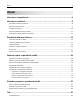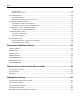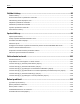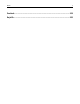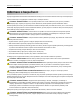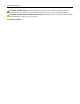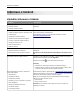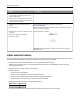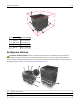Laserová tiskárna Dell B3460dn Uživatelská příručka Březen 2014 www.dell.com | dell.com/support/printers Ochranné známky Informace v tomto dokumentu se mohou změnit bez předchozího upozornění. © 2014 Dell, Inc. Všechna práva vyhrazena. Jakákoli reprodukce tohoto materiálu bez písemného souhlasu společnosti Dell Inc. je přísně zakázána.
Obsah 2 Obsah Informace o bezpečnosti..............................................................................6 Informace o tiskárně....................................................................................8 Vyhledání informací o tiskárně..................................................................................................................8 Výběr umístění tiskárny......................................................................................................................
Obsah 3 Tisk dokumentu ................................................................................................................................................45 Nastavení sytosti toneru...................................................................................................................................45 Tisk z jednotky flash................................................................................................................................46 Tisk z jednotky flash........
Obsah 4 Údržba tiskárny..........................................................................................89 Čištění tiskárny........................................................................................................................................89 Kontrola stavu částí a spotřebního materiálu.........................................................................................89 Odhadovaný počet zbývajících stran.....................................................................
Obsah 5 Dodatek...................................................................................................153 Rejstřík.....................................................................................................
Informace o bezpečnosti 6 Informace o bezpečnosti Připojte napájecí kabel do řádně uzemněné elektrické zásuvky, která se nachází v blízkosti zařízení a je snadno přístupná. Výrobek neumisťujte a nepoužívejte v blízkosti vody a na vlhkých místech. VÝSTRAHA—NEBEZPEČÍ ÚRAZU: Tento produkt používá laser. Použití ovládacích prvků, úprav a provádění postupů jiných, než jaké jsou popsány v tomto dokumentu, může způsobit vystavení škodlivému záření.
Informace o bezpečnosti 7 VÝSTRAHA—NEBEZPEČÍ ÚRAZU: Chcete-li snížit riziko nestability zařízení, vkládejte papír do jednotlivých zásobníků samostatně. Všechny ostatní zásobníky udržujte zavřené až do chvíle, kdy je budete potřebovat. VÝSTRAHA—NEBEZPEČÍ ÚRAZU ELEKTRICKÝM PROUDEM: Neinstalujte výrobek ani nezapojujte jakékoli kabely, včetně elektrických a telefonních (fax), za bouřky. TYTO POKYNY SI ULOŽTE.
Informace o tiskárně 8 Informace o tiskárně Vyhledání informací o tiskárně Co hledáte? Kde to najdete Pokyny k počáteční instalaci: Dokumentace k nastavení – Dokumentace k nastavení byla dodána spolu s tiskárnou. • Připojení tiskárny • Instalace softwaru tiskárny Uživatelská příručka a Stručná příručka – Příručky mohou být k dispozici na Výběr a skladování papíru a speciálních médií disku CD se softwarem a dokumentací. Další informace najdete na našich webových stránkách na adrese Vložení papíru www.
Informace o tiskárně 9 Co hledáte? Kde to najdete • Software a ovladače—Certifikované ovladače Disk CD Software and Documentation pro vaši tiskárnu a instalační programy pro software tiskárny Dell • Soubory Readme – Poslední technické změny a podrobné technické referenční materiály pro zkušené uživatele a techniky • Spotřební materiál a příslušenství pro vaši tiskárnu • Náhradní kazety Webové stránky spotřebního materiálu pro tiskárny Dell – www.dell.
Informace o tiskárně 10 5 4 1 1 3 2 1 Pravá strana 305 mm (12 palců) 2 Vepředu 508 mm (20 palců) 3 Levá strana 203 mm (8 palců) 4 Vzadu 203 mm (8 palců) 5 Nahoře 305 mm (12 palců) Konfigurace tiskárny VÝSTRAHA—NEBEZPEČÍ ÚRAZU: Chcete-li snížit riziko nestability zařízení, vkládejte papír do jednotlivých zásobníků samostatně. Všechny ostatní zásobníky udržujte zavřené až do chvíle, kdy je budete potřebovat. Tiskárnu můžete nakonfigurovat přidáním až dvou přídavných zásobníků na 550 listů.
Informace o tiskárně 11 4 Uvolňovací tlačítko předních dvířek 5 Přístupová dvířka řídicí desky 6 Univerzální podavač na 100 listů 7 Standardní zásobník na 550 listů 8 Přídavné zásobníky na 550 listů Poznámka: K dispozici je také uzamykatelný zásobník na 55 listů. Další informace získáte na místě, kde jste tiskárnu zakoupili.
Informace o tiskárně 12 Tlačítko Činnost 10 Tlačítko Zpět Návrat na předchozí obrazovku 11 Tlačítko se šipkou dolů Posun dolů 12 Tlačítko Domů Návrat na domovskou obrazovku 13 Kontrolka Kontrola stavu tiskárny Popis barev tlačítka Spánek a kontrolek Barvy tlačítka Spánek a kontrolky na ovládacím panelu tiskárny označují určitý stav tiskárny. Kontrolka indikátoru stavu tiskárny Vypnuto Tiskárna je vypnutá nebo v režimu hibernace.
Dodatečná příprava tiskárny 13 Dodatečná příprava tiskárny Instalace interních součástí VÝSTRAHA—NEBEZPEČÍ ÚRAZU ELEKTRICKÝM PROUDEM: Pokud potřebujete získat přístup k řídicí desce nebo chcete doplnit volitelný hardware a paměťová zařízení poté, co jste tiskárnu nainstalovali, nejprve tiskárnu vypněte a odpojte napájecí kabel ze zásuvky. Máte-li k tiskárně připojena další zařízení, vypněte je také a odpojte jakékoli kabely vedoucí k tiskárně.
Dodatečná příprava tiskárny 14 2 S pomocí následujícího obrázku vyhledejte příslušný konektor. Výstraha—nebezpečí poškození: Elektronické součásti řídicí desky se mohou snadno poškodit statickou elektřinou. Předtím, než se dotknete některé elektronické komponenty nebo konektoru na řídicí desce, dotkněte se kovového povrchu tiskárny.
Dodatečná příprava tiskárny 15 3 Srovnejte zářez (1) paměťové karty s výstupkem (2) konektoru. 1 2 4 Zatlačte paměťovou kartu přímo do konektoru a pak ji zatlačte směrem ke stěně desky řadiče, dokud nezapadne na své místo. 1 2 5 Zavřete přístupová dvířka k desce řadiče. Poznámka: Po instalaci softwaru tiskárny a hardwarových volitelných doplňků bude zřejmě nutné některé doplňky ručně přidat do ovladače tiskárny, aby byly k dispozici pro tiskové úlohy.
Dodatečná příprava tiskárny 16 Výstraha—nebezpečí poškození: Elektronické součásti desky řadiče mohou být snadno poškozeny statickou elektřinou. Než se dotknete některé elektronické součásti na desce řadiče nebo konektoru, dotkněte se kovového povrchu tiskárny. 1 Dostaňte se k desce řadiče. Další informace najdete v části „Přístup k řídicí desce“ na str. 13. 2 Vybalte doplňkovou kartu. Výstraha—nebezpečí poškození: Vyvarujte se dotyku v místě připojení podél hrany karty.
Dodatečná příprava tiskárny 17 4 Kartu pevně zatlačte na místo podle ilustrace. Výstraha—nebezpečí poškození: Nesprávnou instalací karty může dojít k poškození karty a desky řadiče. Poznámka: Celá délka konektoru karty se musí dotýkat desky řadiče a být s ní zarovnána. 5 Zavřete přístupová dvířka k desce řadiče. Poznámka: Po instalaci softwaru tiskárny a hardwarových volitelných doplňků bude zřejmě nutné některé doplňky ručně přidat do ovladače tiskárny, aby byly k dispozici pro tiskové úlohy.
Dodatečná příprava tiskárny 18 1 Vypněte tiskárnu pomocí vypínače a odpojte napájecí kabel z elektrické zásuvky. 1 2 2 Vybalte zásobník a odstraňte veškerý balicí materiál. 3 Vytáhněte zásobník úplně ze základny. 4 Odstraňte veškerý balicí materiál z vnitřku zásobníku. 5 Vložte zásobník do základny. 6 Umístěte zásobník poblíž tiskárny. 7 Vyrovnejte tiskárnu se zásobníkem a usaďte tiskárnu na místo. Poznámka: Doplňkové zásobníky se spojí dohromady, budou-li na sobě.
Dodatečná příprava tiskárny 19 1 8 Připojte napájecí kabel k tiskárně a poté k řádně uzemněné zásuvce a zapněte tiskárnu. 2 1 Poznámka: Jakmile bude nainstalován software tiskárny s libovolnými hardwarovými volitelnými doplňky, možná bude potřeba některé volitelné doplňky ručně přidat do ovladače tiskárny, aby byly k dispozici pro tiskové úlohy. Další informace najdete v části „Přidání dostupných volitelných doplňků do ovladače tiskárny“ na str. 21.
Dodatečná příprava tiskárny 20 Ujistěte se, že odpovídá: • symbol USB na kabelu symbolu USB na tiskárně, • příslušný paralelní kabel paralelnímu portu • správný kabel Ethernet portu Ethernet Výstraha—nebezpečí poškození: Tiskne-li právě tiskárna, nedotýkejte se kabelu USB, jakéhokoli síťového adaptéru ani tiskárny samotné na vyznačených místech. Mohlo by dojít ke ztrátě dat nebo k poruše.
Dodatečná příprava tiskárny 21 3 Uživatelé se systémem Macintosh přidají tiskárnu. Poznámka: Adresu IP tiskárny získáte v části TCP/IP v nabídce Síť/Zprávy. Přidání dostupných volitelných doplňků do ovladače tiskárny Uživatelé se systémem Windows 1 Otevřete složku Tiskárny a poté vyberte tiskárnu. 2 Otevřete okno Vlastnosti tiskárny a poté přidejte nebo ručně nainstalujte doplňky. 3 Použijte změny.
Dodatečná příprava tiskárny 22 Příprava instalace tiskárny do bezdrátové sítě Poznámky: • Zkontrolujte, zda je v tiskárně je nainstalován bezdrátový síťový adaptér, který správně funguje. • Zkontrolujte, zda je přístupový bod (bezdrátový směrovač) zapnutý a zda je funkční. Před instalací tiskárny do bezdrátové sítě musíte znát následující informace: • SSID – o SSID se též hovoří jako o názvu sítě. • Bezdrátový režim (nebo Síťový režim) – tento režim bude buď infrastruktura nebo ad hoc.
Dodatečná příprava tiskárny 23 Připojení tiskárny pomocí Průvodce nastavením bezdrátové sítě Než začnete, zkontrolujte následující body: • Adaptér bezdrátové sítě nainstalovaný v tiskárně a funguje správně. Další informace najdete na listu s pokyny, který byl dodán s bezdrátovým síťovým adaptérem. • Síťový (ethernetový) kabel je odpojený od tiskárny. • Aktivní síťová karta je nastavená na hodnotu Automaticky.
Dodatečná příprava tiskárny 24 Pomocí metody s využitím PIN (Personal Identification Number) kódu 1 Na ovládacím panelu tiskárny přejděte na: >Nastavení > >Síť/Porty > >Síť [x] >Bezdrátová síť > >Wi‑Fi Protected Setup > >Spustit metodu PIN > 2 Zkopírujte osmimístný PIN kód WPS. 3 Otevřete webový prohlížeč a zadejte do pole adresy IP adresu přístupového bodu. Poznámky: • IP adresa se zobrazí jako čtyři sady čísel oddělených tečkou, například 123.123.123.123.
Dodatečná příprava tiskárny 25 Poznámka: Pokud jste žádná nastavení nezměnili, bude stránka s nastavením nabídek obsahovat veškerá výchozí nastavení. Jakmile v nabídkách zvolíte a uložíte jiná nastavení, nahradí tato nastavení výchozí nastavení výrobce, čímž vzniknou výchozí uživatelská nastavení. Výchozí uživatelské nastavení zůstane platné, dokud znovu nevstoupíte do nabídky, nevyberete jinou hodnotu a neuložíte ji.
Založení papíru a speciálních médií 26 Založení papíru a speciálních médií Výběr papíru a speciálních médií a manipulace s nimi může ovlivnit spolehlivost tisku dokumentů. Další informace naleznete v „Prevence uvíznutí“ na str. 100 a „Skladování papíru“ na str. 39.
Založení papíru a speciálních médií 27 Chcete-li zarážku papíru otevřít, vytáhněte ji, aby se vyklopila dopředu. Poznámka: Při přemisťování tiskárny zarážku papíru zavřete. Vkládání do zásobníků VÝSTRAHA—NEBEZPEČÍ ÚRAZU: Chcete-li snížit riziko nestability zařízení, vkládejte papír do jednotlivých zásobníků samostatně. Všechny ostatní zásobníky udržujte zavřené až do chvíle, kdy je budete potřebovat. 1 Zcela vytáhněte zásobník.
Založení papíru a speciálních médií 28 2 Stiskněte pojistku vodicí lišty šířky a posuňte lištu do správné polohy pro formát papíru, který vkládáte. 3 Stiskněte pojistku vodicí lišty délky a posuňte lištu do správné polohy pro formát papíru, který vkládáte. 1 2 Poznámky: • U některých formátů papíru, např. Letter, Legal nebo A4, stiskněte pojistku vodicí lišty délky a posuňte ji dozadu tak, aby odpovídala délce papíru.
Založení papíru a speciálních médií 4 Ohněte listy papíru dozadu a dopředu, aby se navzájem oddělily a pak je prolistujte. Papír nepřekládejte a nemačkejte. Srovnejte okraje podle rovné plochy. 5 Vložte stoh papíru. Poznámky: • Při použití recyklovaného nebo předtištěného papíru vložte papír otočený lícem dolů. • Děrovaný papír vložte otvory u horního okraje směrem k přední straně zásobníku.
Založení papíru a speciálních médií 30 • Hlavičkový papír vkládejte lícem dolů, horní hranou listu směrem k přední části zásobníku. Při oboustranném tisku vkládejte hlavičkový papír lícem nahoru a dolním okrajem listu k přední straně zásobníku. • Ujistěte se, že je papír pod indikátorem maximálního naplnění papírem vyznačeným po straně vodicí lišty šířky. 6 Vložte zásobník. 1 7 V nabídce Papír na ovládacím panelu tiskárny nastavte formát a typ papíru odpovídající papíru vloženému do zásobníku.
Založení papíru a speciálních médií 31 Vkládání do univerzálního podavače Univerzální podavač použijte v případě, kdy tisknete na různé typy a formáty papírů nebo zvláštních médií, např. karty, průhledné fólie a obálky. Můžete ho využít také pro tisk jedné stránky na hlavičkový papír. 1 Otevřete univerzální podavač. a Vytáhněte nástavec univerzálního podavače. b Jemně vytáhněte nástavec tak, aby byl univerzální podavač úplně roztažený a otevřený.
Založení papíru a speciálních médií 32 2 Stiskněte pojistku levé vodicí lišty šířky a posuňte lišty do správné polohy pro papír, který zakládáte. 3 Připravte se založit papír nebo zvláštní médium. • Ohněte listy papíru vzad a vpřed, abyste je uvolnili, a potom je prolistujte. Papír nepřekládejte a nemačkejte. Srovnejte okraje podle rovné plochy. • Průhledné fólie držte za okraje. Ohněte balík průhledných fólií tam a zpět, abyste je uvolnili, a poté je prolistujte. Srovnejte okraje podle rovné plochy.
Založení papíru a speciálních médií 33 • Ujistěte, že výška papíru nebo speciálních médií nepřesahuje maximální náplň papíru označenou na vodicích lištách. Přeplnění může způsobit uvíznutí papíru. • Papíry, průhledné fólie a karty založte stranou doporučenou k tisku nahoru a předním okrajem směrem do tiskárny. Další informace o zakládání průhledných folií najdete na balení, ve kterém byly dodány.
Založení papíru a speciálních médií 34 • Hlavičkový papír vkládejte lícem nahoru a horním okrajem směrem do tiskárny. Při oboustranném tisku vkládejte hlavičkový papír lícem dolů a dolním okrajem směrem do tiskárny. • Obálky vkládejte chlopní doleva a lícem dolů. Výstraha—nebezpečí poškození: Nikdy nepoužívejte obálky se známkami, sponkami, prasklinami, okénky, barevnými okraji nebo samolepícími plochami. Takové obálky by mohly vážně poškodit tiskárnu.
Založení papíru a speciálních médií 35 3 Změňte nastavení formátu a typu papíru pro zásobníky, které připojujete. • Chcete-li připojit zásobníky, ujistěte se, že formát a typ zásobníku odpovídají formátu a typu druhého zásobníku. • Chcete-li zásobníky odpojit, ujistěte se, že formát a typ zásobníku neodpovídají formátu a typu druhého zásobníku. 4 Klepněte na tlačítko Odeslat. Poznámka: Nastavení formátu a typu papíru lze změnit také pomocí ovládacího panelu tiskárny.
Založení papíru a speciálních médií 36 • Pokud používáte server proxy, dočasně ho zakažte, aby se správně načetla webová stránka. 2 Klepněte na položku Nastavení >nabídka Papír >Vlastní názvy. 3 Zadejte název typu papíru a klepněte na tlačítko Odeslat. 4 Vyberte vlastní typ a ověřte, zda je k vlastnímu názvu přiřazen správný typ papíru. Poznámka: Výchozím typem papíru pro všechny uživatelem definované vlastní názvy je Obyčejný papír.
Průvodce papírem a speciálními médii 37 Průvodce papírem a speciálními médii Pokyny ohledně použitého papíru Výběr správného papíru nebo speciálního média snižuje výskyt problémů při tisku. Pro tisk s nejvyšší kvalitou vyzkoušejte vzorek papíru nebo zvláštního média dříve, než nakoupíte materiál ve větším množství. Charakteristiky papíru Následující charakteristiky papíru mají vliv na kvalitu a spolehlivost tisku. Při prohlížení nového stohu papíru berte tyto charakteristiky v úvahu.
Průvodce papírem a speciálními médii 38 Obsah vláken Většina vysoce kvalitních xerografických papírů je vyrobena ze 100 % chemicky ošetřeného rozmělněného dřeva. To dává papíru vysoký stupeň stability s menším množstvím problémů při podávání papíru a s lepší kvalitou tisku. Papír obsahující vlákna jako je bavlna negativně ovlivňuje manipulaci s papírem.
Průvodce papírem a speciálními médii 39 Použijte papíry tištěné inkousty odolnými proti teplu, navrženými pro použití v xerografických kopírkách. Inkoust musí odolat teplotě až 230 °C (446 °F), aniž by se tavil či uvolňoval nebezpečné škodliviny. Použijte inkousty, které nejsou ovlivněny pryskyřicí v toneru. Inkousty, které jsou založeny na oxidaci nebo olejovém základě, obecně splňují tyto požadavky. Latexové inkousty tyto požadavky splňovat nemusí.
Průvodce papírem a speciálními médii 40 Tisk na karty: • Ujistěte se, že je možnost Typ papíru nastavena na hodnotu Štítkový karton. • Zvolte vhodné nastavení povrchu papíru. • Vezměte na vědomí, že předtisk, perforace a přehyby mohou výrazně ovlivnit kvalitu tisku a způsobit problémy při manipulaci s tiskovými médii nebo jejich zablokování. • Informujte se u výrobce či prodejce, zda je štítkový karton schopný odolat teplotám až 240 °C (464 °F), aniž by se z něho uvolňovaly nebezpečné škodliviny.
Průvodce papírem a speciálními médii 41 Tisk na štítky: • Používejte štítky výslovně určené pro laserové tiskárny. Informujte se u výrobce nebo prodejce, zda: – Štítky snesou teplotu až 240 °C (464 °F), aniž by se lepily, nadměrně prohýbaly a vlnily nebo uvolňovaly nebezpečné škodliviny.
Průvodce papírem a speciálními médii 42 Podporované formáty, typy a gramáže papíru Podporované formáty papíru Poznámka: Pro formát papíru, který není v seznamu uveden, zvolte nejbližší větší formát, který v seznamu uveden je. Informace o štítkovém kartonu a štítcích neleznete v dokumentu Průvodce štítkovým kartonem a štítky.
Průvodce papírem a speciálními médii Velikost papíru 43 Standardní zásobník Přídavný zásobník na 550 listů &Univerzální podavač Režim oboustranného tisku Obálka 10 105 x 241 mm (4,1 x 9,5 palce) X X X Obálka DL 110 x 220 mm (4,3 x 8,7 palce) X X X Obálka C5 162 x 229 mm (6,4 x 9 palce) X X X Obálka B5 176 x 250 mm (6,9 x 9,8 palce) X X X Jiná obálka 229 x 356 mm (9 x 14 palce) X X X 1 Nastavením tohoto formátu získáte stránku o velikosti 216 x 356 mm (8,5 x 14 palců), pokud není
Průvodce papírem a speciálními médii Typ papíru Zásobník na 550 listů 44 &Univerzální podavač Režim oboustranného tisku Předtištěný Barevný papír Lehký papír Papír s vyšší gramáží2 Hrubý/bavlněný Vlastní typ [x] X 3 1 Jednostranné papírové štítky určené pro laserové tiskárny jsou podporovány pro příležitostné použití. Doporučujeme tisknout max. 20 stran papírových štítků měsíčně. Vinylové, lékárnické a oboustranné štítky nejsou podporovány.
Tisk 45 Tisk Tisk dokumentu Tisk dokumentu 1 V nabídce Papír na ovládacím panelu tiskárny nastavte typ a formát papíru odpovídající vloženému papíru. 2 Odešlete tiskovou úlohu: Uživatelé se systémem Windows a Otevřete dokument. Klepněte na nabídku Soubor >Tisk. b Klepněte na tlačítko Vlastnosti, Předvolby, Možnosti nebo Nastavení. c V případě potřeby změňte nastavení. d Klepněte na tlačítko OK >Tisk.
Tisk 46 Pomocí ovládacího panelu tiskárny 1 Na ovládacím panelu tiskárny přejděte na: >Nastavení > >Nastavení tisku > 2 Upravte sytost toneru a stiskněte tlačítko >Nabídka Kvalita > >Sytost toneru . Tisk z jednotky flash Tisk z jednotky flash Poznámky: • Před tiskem zašifrovaného souboru PDF budete vyzváni k zadání hesla k souboru pomocí ovládacího panelu tiskárny. • Nelze tisknout soubory, ke kterým nemáte oprávnění k tisku. 1 Vložte jednotku flash do portu USB.
Tisk 47 2 Pomocí ovládacího panelu tiskárny vyberte dokument, který chcete vytisknout. 3 Stisknutím tlačítka šipka doleva nebo doprava zadejte počet tištěných kopií a stiskněte tlačítko . Poznámky: • Jednotku flash nevyjímejte z portu USB, dokud tiskárna nedokončí tisk. • Pokud ponecháte jednotku flash v tiskárně po opuštění úvodní obrazovky nabídky USB, můžete otevřením pozdržených úloh na ovládacím panelu tiskárny vytisknout soubory z jednotky flash.
Tisk 48 Tisk pomocí mobilního zařízení Tisk z mobilního zařízení pomocí AirPrint AirPrintTM je aplikace pro tisk z mobilních zařízení, která umožňuje tisknout ze zařízení iPad® (všechny modely), iPhone® (3GS nebo novější) nebo iPod touch® (3. generace nebo novější) přímo na tiskárnu podporující technologii AirPrint. Tiskárny podporující technologii AirPrint pracují s těmito zařízeními, ve kterých je spuštěna nejnovější verze systému iOS.
Tisk 49 Tisk důvěrných a jiných pozdržených úloh Tisk důvěrných a jiných pozdržených úloh Poznámka: Důvěrné a ověřovací tiskové úlohy se po vytištění automaticky odstraňují z paměti. Opakované a vyhrazené úlohy zůstávají pozdržené v tiskárně, dokud se je nerozhodnete odstranit. Uživatelé se systémem Windows 1 Otevřete dokument. Klepněte na nabídku Soubor >Tisk. 2 Klepněte na tlačítko Vlastnosti, Předvolby, Možnosti nebo Nastavení. 3 Klepněte na možnost Vytisknout a pozdržet.
Tisk 50 Tisk informačních stránek Další informace o tisku informačních stránek naleznete v části „Tisk stránky nastavení nabídek“ na str. 24 a „Tisk stránky s nastavením sítě“ na str. 25. Tisk seznamu ukázek písma 1 Na ovládacím panelu tiskárny přejděte na: >Nastavení > >Zprávy > >Tisk písem 2 Stisknutím tlačítka se šipkou nahoru nebo dolů vyberte nastavení písma. 3 Stiskněte tlačítko . Poznámka: Písma PPDS se zobrazí pouze tehdy, když je aktivován datový proud PPDS.
Porozumění nabídkám tiskárny 51 Porozumění nabídkám tiskárny Seznam nabídek Nabídka Papír Zprávy Výchozí zdroj Velikost nebo typ papíru Konfigurace univerzálního podavače Náhradní formát Stránka nastavení nabídek Aktivní síťová karta Statistika zařízení Standardní síť2 1 Standardní USB Stránka nastavení sítě Seznam profilů Zprávy Tisk typů písma Síťová karta Tisk adresáře TCP/IP Povrch papíru Gramáž papíru Zakládání papíru Vlastní typy Tisk ukázky Zpráva o aktivech Univerzální nastavení Síť/Porty
Porozumění nabídkám tiskárny 52 Nabídka Formát/typ papíru Položka Činnost Velikost zásobníku [x] A4 A5 A6 JIS B5 Letter Legal Executive Oficio (Mexiko) Folio Statement Univerzální Zadejte formát papíru vloženého v jednotlivých zásobnících. Typ zásobníku [x] Obyčejný papír Průhledné fólie Recyklováno Štítky Kancelářský Hlavičkový Předtištěný Barevný papír Lehký papír Papír s vyšší gramáží Hrubý/Bavlněný Vlastní typ [x] Zadejte typ papíru vloženého v jednotlivých zásobnících.
Porozumění nabídkám tiskárny 53 Položka Činnost Typ v univerzálním podavači Obyčejný papír Pohlednice Průhledné fólie Recyklováno Štítky Kancelářský bObálka Hrubá obálka Hlavičkový Předtištěný Barevný papír Lehký papír Papír s vyšší gramáží Hrubý/Bavlněný Vlastní typ [x] Určuje typ papíru založeného v univerzálním podavači.
Porozumění nabídkám tiskárny 54 Položka Činnost Formát ruční pod. obálek 7 3/4 Obálka Obálka 9 Obálka 10 Obálka DL Obálka C5 Obálka B5 Jiná obálka Určuje formát ručně zakládané obálky. Poznámka: Obálka 10 je výchozí nastavení v USA. V ostatních státech je výchozí tovární nastavení Obálka DL. Typ ruční pod. obálek bObálka Hrubá obálka Vlastní typ [x] Určuje typ ručně vkládané obálky. Poznámka: Výchozí tovární nastavení je Obálka.
Porozumění nabídkám tiskárny 55 Položka Činnost Povrch štítkového kartonu Hladký Normální Drsný Specifikuje relativní povrch vloženého štítkového kartónu. Povrch průhledné folie Hladký Normální Drsný Specifikuje relativní povrch vložených průhledných fólií. Povrch recyklovaného papíru Hladký Normální Drsný Specifikuje relativní povrch vloženého recyklovaného papíru. Povrch štítků Hladký Normální Drsný Specifikuje relativní povrch vložených štítků.
Porozumění nabídkám tiskárny 56 Položka Činnost Povrch těžkého papíru Hladký Normální Drsný Specifikuje relativní povrch vloženého papíru. Poznámka: Výchozí tovární nastavení je Normální. Povrch drsného/bavlněného papíru Specifikuje relativní povrch vloženého bavlněného papíru. Drsný Povrch vlastního papíru [x] Hladký Normální Drsný Specifikuje relativní povrch vloženého vlastního papíru. Poznámky: • Výchozí tovární nastavení je Normální.
Porozumění nabídkám tiskárny 57 Položka Činnost Gramáž hrubé obálky Kontrolka Normální Těžký Specifikuje relativní gramáž vložených hrubých obálek. Gramáž hlavičkového papíru Kontrolka Normální Těžký Specifikuje relativní gramáž vloženého hlavičkového papíru. Poznámka: Výchozí tovární nastavení je Normální. Poznámka: Výchozí tovární nastavení je Normální. Gramáž předtištěného papíru Kontrolka Normální Těžký Specifikuje relativní gramáž vloženého předtištěného papíru.
Porozumění nabídkám tiskárny 58 Položka Činnost Bond – zakládání Oboustranný tisk Vypnuto Nastaví oboustranný tisk pro všechny tiskové úlohy, které specifikují jako typ papíru Kancelářský. Zakládání hlavičkového papíru Oboustranný tisk Vypnuto Nastaví oboustranný tisk pro všechny tiskové úlohy, které specifikují jako typ papíru Hlavičkový. Zakládání předtišt.pap. Oboustranný tisk Vypnuto Nastaví oboustranný tisk pro všechny tiskové úlohy, které specifikují jako typ papíru Předtištěný.
Porozumění nabídkám tiskárny Položka 59 Činnost Recyklováno Specifikuje typ papíru, když je v jiných nabídkách vybráno nastavení Recyklovaný. Papír Poznámky: Pohlednice • Výchozím nastavením je papír. Průhledné fólie Hrubý/Bavlněný • Typ papíru Recyklovaný musí být podporován pro vybraný zásobník nebo podavač, aby bylo možné z daného zdroje tisknout. Štítky bObálka Bavlněný nabídka Univerzální nastavení Položka Činnost Jednotky míry Palce Milimetrů Určuje měrné jednotky.
Porozumění nabídkám tiskárny 60 Položka Použití Statistika zařízení Vytištění sestavy obsahující statistiku tiskárny, např. informace o spotřebním materiálu a podrobnosti o vytištěných stránkách. Stránka s nastavením sítě Vytištění sestavy obsahující informace o síťových nastaveních tiskárny, např. informace o adrese TCP/IP.
Porozumění nabídkám tiskárny 61 Položka Použití PS SmartSwitch Zapnuto Vypnuto Nastaví tiskárnu, aby se automaticky přepnula na emulaci PS, bude-li si to žádat tisková úloha, a to bez ohledu na výchozí jazyk tiskárny. Poznámky: • Výchozí tovární nastavení je Zapnuto. • Pokud je přepínač PS SmartSwitch zakázán, tiskárna neprověřuje příchozí data a použije výchozí jazyk tiskárny zadaný v nabídce Nastavení.
Porozumění nabídkám tiskárny 62 Položka Činnost Zobrazit stav karty Připojeno Odpojeno Zobrazí stav připojení síťové karty. Zobrazit rychlost karty Zobrazí rychlost aktivní síťové karty. Síťová adresa UAA LAA Zobrazí síťové adresy. Čas pro úlohu 0–255 sekund Umožňuje nastavit dobu, kiterá uplyne před zrušením síťové tiskové úlohy. Poznámky: • Výchozí nastavení je 90 sekund. • Hodnota nastavení 0 ruší časový limit. • Je-li vybrána hodnota 1 až 9, pak se nastavení uloží jako 10.
Porozumění nabídkám tiskárny 63 Položka Činnost Povolit server HTTP Ano Ne Aktivuje vestavěný webový server (Embedded Web Server). Je-li aktivován, lze tiskárnu monitorovat a spravovat na dálku pomocí webového prohlížeče. Poznámka: Výchozí tovární nastavení je Ano. Adresa serveru WINS Umožňuje zobrazit nebo změnit aktuální adresu serveru WINS. Povolit DDNS Ano Ne Umožňuje zobrazit nebo změnit aktuální nastavení DDNS. Povolit mDNS Ano Ne Umožňuje zobrazit nebo změnit aktuální nastavení mDNS.
Porozumění nabídkám tiskárny 64 Nabídka Nastavení bezdrátové sítě Poznámka: Tato nabídka je k dispozici jen u modelů tiskáren připojených k bezdrátové síti.
Porozumění nabídkám tiskárny 65 Položka Použití Zobrazit název Zobrazí přiřazený název protokolu AppleTalk. Poznámka: Tento název lze změnit pouze z prostředí vestavěného webového serveru. Zobrazit adresu Zobrazí přiřazenou adresu protokolu AppleTalk. Poznámka: Tuto adresu lze změnit pouze z prostředí vestavěného webového serveru. Nastavit zónu [seznam zón dostupných v síti] Zobrazí seznam zón protokolu AppleTalk dostupných v síti. Poznámka: Výchozí nastavení je výchozí zóna pro síť.
Porozumění nabídkám tiskárny 66 Položka Použití Binární PostScript Mac Zapnuto Vypnuto Automatický režim Nastaví tiskárnu pro zpracování tiskových úloh v binárním jazyku PostScript Macintosh. Adresa ENA yyy.yyy.yyy.yyy Slouží k nastavení informací o síťové adrese pro externí tiskový server. Síťová maska ENA yyy.yyy.yyy.yyy Slouží k nastavení informací o síťové masce pro externí tiskový server. Brána ENA yyy.yyy.yyy.yyy Slouží k nastavení informací o bráně pro externí tiskový server.
Porozumění nabídkám tiskárny 67 Položka Činnost E-mail započatý zařízením Žádná Použít ověřovací soubory SMTP zařízení Určuje, jaké přihlašovací údaje se použijí při komunikaci se serverem SMTP. Některé servery SMTP vyžadují pro odeslání e-mailu přihlašovací údaje. UserID zařízení Heslo zařízení Poznámky: • Výchozí nastavení výrobce pro e-mail započatý zařízením je Žádný.
Porozumění nabídkám tiskárny Položka 68 Činnost Konfigurovat deník Určuje, zda a jak budou vytvářeny deníky auditu. Zapnout audit Poznámky: Ano • Možnost Zapnout audit určuje, zda jsou události zaznamenávány v deníku bezpečNe nostního auditu a ve vzdáleném syslogu. Výchozí tovární nastavení je Ne. Zapnout vzdálený syslog • Možnost Zapnout vzdálený syslog určuje, zda se deníky odesílají na vzdálený server. Ne Výchozí tovární nastavení je Ne.
Porozumění nabídkám tiskárny 69 Nabídka Nastavení Nabídka obecných nastavení Položka Funkce Jazyk výpisů Angličtina Francais Deutsch Italiano Espanol Dansk Norsk Nederlands Svenska Portugalština Suomi Ruština Polski Řečtina Magyar Turkce Česky Zjednodušená čínština Tradiční čínština Korejština Japonština Nastavení jazyka zobrazovaného textu na displeji.
Porozumění nabídkám tiskárny 70 Položka Funkce Tichý režim Vypnuto Zapnuto Snižuje množství hluku vydávaného tiskárnou. Poznámky: • Výchozí tovární nastavení je Vypnuto. To podporuje specifikace výkonu pro tiskárnu. • Nastavení Zapnuto nakonfiguruje tiskárnu, aby vydávala co nejméně hluku. To je nejvhodnější pro tisk textu a čárové grafiky. • Vyberete-li položku Fotografie v ovladači tiskárny, může být tichý režim zakázán. Kvalita tisku se zvýší a tisk dosáhne plné rychlosti.
Porozumění nabídkám tiskárny 71 Položka Funkce Limity Doba hibernace Vypnuto 1 hodina 2 hodin 3 hodin 6 hodin 1 den 2 dny 3 dny 1 týden 2 týdny 1 měsíc Nastaví dobu, po kterou tiskárna čeká předtím, než přejde do režimu hibernace. Poznámka: Výchozí nastavení výrobce je 3 dny. Limity Doba hibernace pro připojení Hibernace Neuvádět do rež. hibernace Nastaví tiskárnu do režimu hibernace i v případě, že je navázáno aktivní připojení k síti Ethernet.
Porozumění nabídkám tiskárny 72 Položka Funkce Obnovení tisku Napravit zaseknutí Zapnuto Vypnuto Automatický režim Určuje, zda tiskárna znovu vytiskne zaseknuté stránky. Poznámky: • Výchozí tovární nastavení je Automaticky. Tiskárna zaseknuté stránky nevytiskne znovu, pokud je paměť požadovaná pro uložení těchto stránek potřebná pro další tiskové úlohy. • Možnost Zapnuto nastaví tiskárnu tak, že zaseknuté stránky vždy znovu vytiskne.
Porozumění nabídkám tiskárny 73 Nabídka Nastavení Položka Použití Jazyk tiskárny Nastaví výchozí jazyk tiskárny. Emulace PCL Poznámky: Emulace PS • Výchozí tovární nastavení je Emulace PCL. • Emulace PostScript používá ke zpracování tiskových úloh překladač jazyka PostScript. • Emulace PCL používá na zpracování tiskových úloh překladač PCL. • Nastavení výchozího jazyka tiskárny nebrání odesílání tiskové úlohy softwarovým programům, které používají jiný jazyk tiskárny.
Porozumění nabídkám tiskárny 74 Položka Funkce Oboustranné přeložení Dlouhý okraj Krátký okraj Definuje vazbu pro oboustranně potištěné stránky s ohledem na orientaci stránek. Poznámky: • Výchozí tovární nastavení je Delší strana. V tomto případě budou stránky svázány podél dlouhého okraje stránky (levý okraj u orientace na výšku, horní okraj u orientace na šířku).
Porozumění nabídkám tiskárny 75 Položka Funkce Orientace papíru ve spořiči papíru Automatický režim Na šířku Na výšku Určuje orientaci stránek vytištěných na listu. Poznámka: Výchozí tovární nastavení je Automaticky. Tiskárna volí mezi orientací na výšku a na šířku. Hranice spořiče papíru Žádný Plné Vytiskne rámeček, pokud se používá funkce Více stránek na list. Poznámka: Výchozí tovární nastavení je Žádný.
Porozumění nabídkám tiskárny Položka Činnost Jas Umožňuje úpravu tištěného výstupu pomocí zesvětlení nebo ztmavení. Zesvětlením výstupu můžete ušetřit toner. ‑6 až 6 76 Poznámka: Výchozí tovární nastavení je 0. Kontrast 0–5 Upraví kontrast tištěných objektů. Poznámka: Výchozí tovární nastavení je 0. Nabídka Nástroje Položka Použití Formát Flash Ano Ne Naformátujte paměť flash. Výstraha—nebezpečí poškození: Během formátování flash paměti tiskárnu nevypínejte.
Porozumění nabídkám tiskárny 77 Položka Použití Anotace Netisknout Tisk Tisk anotací v PDF Poznámka: Výchozí tovární nastavení je Netisknout. Nabídka PostScript Položka Použití Tisk PS chyb Zapnuto Vypnuto Vytiskne stránku obsahující chybu PostScriptu. Režim spuštění se zamknutým PS Zapnuto Vypnuto Zakáže soubor SysStart. Priorita písem Rezidentní Flash Stanovení pořadí hledání písem. Poznámka: Výchozí tovární nastavení je Vypnuto. Poznámka: Výchozí tovární nastavení je Vypnuto.
Porozumění nabídkám tiskárny 78 Položka Činnost Sada symbolů 10U PC‑8 12U PC‑850 Určení sady symbolů pro jednotlivé názvy písem. Poznámky: • 10U PC-8 je americkým výchozím továrním nastavením. 12U PC-850 je mezinárodním výchozím továrním nastavením. • Sada symbolů je sada písmen a číselných znaků, interpunkčních znamének a speciálních symbolů. Sady symbolů podporují různé jazyky nebo specifický program, například matematické symboly pro vědecké texty. Jsou zobrazeny pouze podporované sady symbolů.
Porozumění nabídkám tiskárny Položka Činnost Nastavení emulace PCL Vkládat LF za CR Zapnuto Vypnuto Nastavení automatického vložení znaku LF (posun na další řádek) po znaku konce řádku (CR). 79 Poznámka: Výchozí tovární nastavení je Vypnuto. Konfigurace tiskárny pro práci se softwarem nebo programy, které používají jiné označení zdrojů Přečíslování zásobníků pro zásobníky a podavače. Přiřadit uni. podavač Vypnuto Poznámky: Žádná • Výchozí tovární nastavení je Vypnuto.
Porozumění nabídkám tiskárny 80 Nabídka HTML Položka Použití Název písma Albertus MT Antique Olive Apple Chancery Arial MT Avant Garde Bodoni Bookman Chicago Clarendon Cooper Black Copperplate Coronet Courier Eurostile Garamond Geneva Gill Sans Goudy Helvetica Hoefler Text Intl CG Times Intl Courier Intl Univers Položka Nastaví výchozí písmo pro dokumenty HTML. Joanna MT Letter Gothic Poznámka: V dokumentech HTML bez specifikovaného písma se použije písmo Lubalin Graph Times.
Porozumění nabídkám tiskárny Položka Použití Pozadí Netisknout Tisk Určuje, zda se u dokumentů HTML má tisknout pozadí. 81 Poznámka: Výchozí tovární nastavení je Tisk. Nabídka Obrázek Položka Použití Automatické přizpůsobení Vybere optimální formát, měřítko a orientaci papíru. Zapnuto Poznámka: Výchozí nastavení je Zapnuto. Zapnutím tohoto nastavení potlačíte nastavení měřítka a Vypnuto orientace u některých obrázků. Invertovat Zapnuto Vypnuto Invertuje dvoubarevné monochromatické obrázky.
Porozumění nabídkám tiskárny Položka nabídky Popis Průvodce připojením Obsahuje informace o místním (USB) nebo síťovém připojení tiskárny. Pokyny k přemísťování Obsahuje pokyny k bezpečnému přesunutí tiskárny.
Úspora peněz a ochrana životního prostředí 83 Úspora peněz a ochrana životního prostředí Úspora papíru a toneru Studie ukazují, že více než 80 % uhlíkové stopy tiskárny souvisí s používáním papíru. Používáním recyklovaného papíru a různých možností tisku, jako je například tisk na obě strany papíru a tisk více stran na jeden list papíru, můžete značně omezit vlastní uhlíkovou stopu.
Úspora peněz a ochrana životního prostředí 84 Úspora energie Použití Eko režimu Eko režim použijte k rychlému zvolení jednoho či více způsobů, jak zredukovat dopad vaší tiskárny na životní prostředí. 1 Na ovládacím panelu tiskárny přejděte na: >Nastavení >Nastavení > >Obecná nastavení > >Eko režim > > vyberte požadované nastavení Položka Použití Vypnuto Použije výchozí nastavení pro všechna nastavení související s Eko režimem. Toto nastavení podporuje specifikace výkonu pro danou tiskárnu.
Úspora peněz a ochrana životního prostředí 85 Nastavení režimu spánku Chcete-li ušetřit energii, můžete snížit počet minut, které uplynou před přepnutím tiskárny do režimu spánku. K dispozici jsou hodnoty v rozsahu 1–180 minut. Výchozí nastavení je 30 minut. Pomocí vestavěného webového serveru 1 Otevřete webový prohlížeč a zadejte do pole adresy IP adresu tiskárny. Poznámky: • Adresu IP tiskárny najdete v části TCP/IP v nabídce Síť/Zprávy.
Úspora peněz a ochrana životního prostředí Úprava jasu displeje tiskárny Chcete-li ušetřit energii nebo máte-li problém se čtením displeje, můžete upravit jas displeje. Použití serveru Embedded Web Server 1 Otevřete webový prohlížeč a zadejte do pole adresy IP adresu tiskárny. Poznámky: • Adresu IP tiskárny zobrazíte v části TCP/IP v nabídce Síť/Zprávy. Adresa IP se zobrazí jako čtyři sady čísel oddělených tečkou, například 123.123.123.123.
Zabezpečení tiskárny 87 Zabezpečení tiskárny Použití funkce bezpečnostního zámku Tiskárna je vybavena funkcí bezpečnostního zámku. Připevněte bezpečnostní zámek kompatibilní s většinou přenosných počítačů ve vyznačeném místě, abyste zajistili tiskárnu na místě. Prohlášení o nestálosti Vaše tiskárna obsahuje různé typy pamětí, do kterých lze ukládat nastavení zařízení a sítě a uživatelská data.
Zabezpečení tiskárny 88 Vymazání trvalé paměti Vymažte individuální nastavení, nastavení zařízení a sítě, nastavení zabezpečení a řešení Embedded Solutions pomocí následujících kroků: 1 Vypněte tiskárnu. 2 Při zapínání tiskárny stiskněte a podržte tlačítka 2 a 6 na klávesnici. Až se zobrazí obrazovka s ukazatelem průběhu, pusťte tlačítka. Tiskárna provede spouštěcí sekvenci a následně se zobrazí nabídka Konfigurace. Když je tiskárna zcela zapnuta, zobrazí se na jejím displeji seznam funkcí.
Údržba tiskárny 89 Údržba tiskárny Pro udržení optimálního výkonu tiskárny je třeba pravidelně provádět určité úkony. Výstraha—nebezpečí poškození: Pokud nevyměníte části a spotřební materiál ve chvíli, kdy k tomu budete vyzváni, mohlo by dojít k poškození tiskárny nebo by tiskárna nemusela optimálně fungovat. Čištění tiskárny Čištění tiskárny Poznámka: Tento úkon budete možná muset provádět každých několik měsíců.
Údržba tiskárny 90 Poznámky: • Adresu IP tiskárny zobrazíte v části TCP/IP v nabídce Síť/Zprávy. Adresa IP se zobrazí jako čtyři sady čísel oddělených tečkou, například 123.123.123.123. • Pokud používáte server proxy, dočasně ho zakažte, aby se správně načetla webová stránka. 2 Klepněte na Stav zařízení >Další podrobnosti. Odhadovaný počet zbývajících stran Odhadovaný počet zbývajících stran vychází z nedávné historie tisku tiskárny.
Údržba tiskárny Výměna spotřebního materiálu Výměna tonerové kazety 1 Stiskněte tlačítko na pravé straně tiskárny a otevřete přední dvířka. 2 Pomocí držadla vytáhněte tonerovou kazetu ven. 3 Vybalte tonerovou kazetu a poté odstraňte veškerý balicí materiál.
Údržba tiskárny 92 4 Zatřeste novou kazetou a rozprostřete toner. 5 Vložte tonerovou kazetu do tiskárny tak, že vyrovnáte boční kolejničky kazety se šipkami na bočních kolejničkách v tiskárně. Výstraha—nebezpečí poškození: Nevystavujte zobrazovací jednotku přímému světlu na více než 10 minut. Delší vystavení přímému světlu může způsobit problémy s kvalitou tisku. 6 Zavřete přední dvířka. Výměna fotoválce 1 Stiskněte tlačítko na pravé straně tiskárny a otevřete přední dvířka.
Údržba tiskárny 93 2 Pomocí držadla vytáhněte tonerovou kazetu ven. 3 Zvedněte modré držadlo a vytáhněte fotoválec z tiskárny. 4 Vybalte nový fotoválec a zatřeste s ním. 5 Odstraňte z fotoválce veškerý balicí materiál. Výstraha—nebezpečí poškození: Nevystavujte zobrazovací jednotku přímému světlu na více než 10 minut. Delší vystavení přímému světlu může způsobit problémy s kvalitou tisku.
Údržba tiskárny 94 Výstraha—nebezpečí poškození: Nedotýkejte se bubnu fotoválce. Učiníte-li tak, můžete ovlivnit kvalitu tisku budoucích tiskových úloh. 6 Vložte fotoválec do tiskárny tak, že vyrovnáte šipky na bočních kolejničkách fotoválce se šipkami na bočních kolejničkách v tiskárně. 7 Vložte tonerovou kazetu do tiskárny tak, že vyrovnáte boční kolejničky kazety se šipkami na bočních kolejničkách v tiskárně. 8 Zavřete přední dvířka.
Údržba tiskárny 95 Přemisťování tiskárny Před přemístěním tiskárny VÝSTRAHA—NEBEZPEČÍ ÚRAZU: Před přemístěním tiskárny dodržte tyto pokyny, aby nedošlo ke zranění osob nebo poškození tiskárny: • Vypněte tiskárnu pomocí vypínače a odpojte napájecí kabel ze síťové zásuvky. • Než začnete tiskárnu přesouvat, odpojte od ní veškeré šňůry a kabely. • Pokud je instalován přídavný zásobník, vyjměte ho z tiskárny.
Správa tiskárny 96 Správa tiskárny Správa zpráv tiskárny K zobrazení chybových zpráv vyžadujících váš zásah u tiskárny použijte aplikaci Zasílání informací o stavu. Jestliže dojde k chybě, zobrazí se bublina s informacemi o typu chyby a o umístění příslušných informací pro její vyřešení. Pokud jste aplikaci Zasílání informací o stavu nainstalovali se softwarem tiskárny, pak se tato aplikace po dokončení instalace softwaru automaticky spustí.
Správa tiskárny 97 3 Klepněte na položku Aplikace >Vzdálený ovládací panel >Spustit VNC Applet. Poznámka: VNC Applet vyžaduje ke spuštění modul plug-in Java. 4 Klepněte na tlačítko Klepněte sem pro pokračování. Virtuální displej funguje stejně jako displej na ovládacím panelu tiskárny. Zobrazení zpráv Pomocí vestavěného webového serveru si můžete zobrazit různá hlášení. Tato hlášení vám budou oznamovat stav tiskárny, sítě a spotřebního materiálu.
Správa tiskárny 98 Oznámení Popis Vypnuto Tiskárna se bude chovat normálně se všemi druhy spotřebního materiálu. Pouze e-mail Pokud nastane stav spotřebního materiálu, vygeneruje tiskárna e-mail. Tento stav spotřebního materiálu se objeví na stránce nabídek a na stavové stránce. Varování Tiskárna zobrazí varovnou zprávu a vygeneruje e-mail o stavu spotřebního materiálu. Pokud nastane stav spotřebního materiálu, vygeneruje tiskárna e-mail.
Správa tiskárny 99 3 Chcete-li změnit jazyk, vyberte jej v rozbalovací nabídce a potom klepněte na možnost Klepnutím sem odešlete jazyk. 4 Klepněte na tlačítko Nastavení tiskárny. 5 Do příslušných polí zadejte adresy IP výchozí tiskárny a cílových tiskáren. Poznámka: Chcete-li přidat nebo odebrat cílovou tiskárnu, klepněte na položku Přidat cílovou adresu IP nebo Odebrat cílovou adresu IP. 6 Klepněte na možnost Kopírovat nastavení tiskárny.
Odstraňování uvíznutí 100 Odstraňování uvíznutí Pečlivým výběrem papíru a speciálních médií a jejich správným zakládáním můžete zabránit většině případů zaseknutí. Pokud k zaseknutí dojde, postupujte podle kroků uvedených v této kapitole. Poznámka: Obnova po uvíznutí je implicitně nastavena na Automaticky. Tiskárna zaseknuté stránky nevytiskne znovu, pokud je paměť požadovaná pro uložení těchto stránek potřebná pro další tiskové úlohy. Prevence uvíznutí Vložte správně papír.
Odstraňování uvíznutí 101 • Ujistěte se, že jsou vodicí lišty v zásobníku nebo univerzálním podavači na správných místech a že na papír nebo obálky příliš netlačí. • Po založení papíru zásobník přiměřenou silou zatlačte do tiskárny. Používejte doporučený papír. • Používejte pouze doporučený papír a speciální média. • Nezakládejte pomačkaný, zohýbaný, vlhký, ohnutý nebo zprohýbaný papír. • Před založením papíry ohněte, prolistujte a narovnejte.
Odstraňování uvíznutí 102 Oblast Zpráva na ovládacím panelu tiskárny Požadovaná akce 1 Standardní zásobník Uvíznutí stránky [x], vyjměte papír ze standardního odkladače. [20y.xx] Vyjměte zablokovaný papír. 2 Zadní dvířka Uvíznutí stránky [x], otevřete zadní dvířka. [20y.xx] Otevřete zadní dvířka a vyjměte uvíznutý papír. 3 Zásobník 1 Uvíznutí stránky [x], vyjměte zásobník 1 a uvolněte jednotku pro oboustranný tisk. [23y.
Odstraňování uvíznutí 103 2 Pomocí držadla vytáhněte tonerovou kazetu ven. 3 Zvedněte modré držadlo a poté vytáhněte fotoválec z tiskárny. Výstraha—nebezpečí poškození: Nedotýkejte se zářivě modrého bubnu fotoválce pod zobrazovací jednotkou. Učiníte-li tak, můžete negativně ovlivnit kvalitu budoucích tiskových úloh. 4 Zobrazovací jednotku odložte na rovný a hladký povrch. Výstraha—nebezpečí poškození: Nevystavujte zobrazovací jednotku přímému světlu na více než 10 minut.
Odstraňování uvíznutí 5 Zdvihněte modrou chlopeň na přední straně tiskárny. 6 Pevně uchopte uvíznutý papír na obou stranách a opatrně jej vytáhněte. Poznámka: Ujistěte se, že jsou vyjmuty všechny útržky papíru.
Odstraňování uvíznutí 105 7 Vložte zobrazovací jednotku do tiskárny tak, že vyrovnáte šipky na bočních kolejničkách jednotky se šipkami na bočních kolejničkách v tiskárně a vložíte jednotku do tiskárny. 8 Vložte tonerovou kazetu do tiskárny tak, že vyrovnáte šipky na bočních kolejničkách kazety se šipkami na bočních kolejničkách v tiskárně a vložíte kazetu do tiskárny. 9 Zavřete přední dvířka. 10 Na ovládacím panelu tiskárny vyberte Další > >Odstraňte zaseknutý papír a stiskněte tlačítko OK > .
Odstraňování uvíznutí Uvíznutí stránky [x], otevřete zadní dvířka. [20y.xx] 1 Otevřete přední dvířka. 2 Opatrně stáhněte dolů zadní dvířka. VÝSTRAHA—HORKÝ POVRCH: Vnitřek tiskárny může být horký. Aby se snížilo riziko poranění od horké součásti, nechte povrch vychladnout, než se jej dotknete. 3 Pevně uchopte uvíznutý papír na obou stranách a opatrně jej vytáhněte. Poznámka: Ujistěte se, že jsou vyjmuty všechny útržky papíru.
Odstraňování uvíznutí 107 4 Zavřete zadní dvířka. 5 Na ovládacím panelu tiskárny stiskněte tlačítko Další > >Odstraňte uvíznutý papír a stiskněte tlačítko OK > . Tím odstraníte zprávu a budete moci pokračovat v tisku. Uvíznutí stránky [x], vyjměte papír ze standardního odkladače. [20y.xx] 1 Pevně uchopte zaseknutý papír na obou stranách a opatrně jej vytáhněte. Poznámka: Ujistěte se, že jsou vyjmuty všechny útržky papíru.
Odstraňování uvíznutí 108 Uvíznutí stránky [x], vyjměte zásobník 1 a uvolněte jednotku pro oboustranný tisk. [23y.xx] VÝSTRAHA—HORKÝ POVRCH: Vnitřek tiskárny může být horký. Abyste omezili riziko zranění způsobeného horkou součástí, nedotýkejte se povrchu, dokud nevychladne. 1 Vytáhněte zásobník úplně z tiskárny. 1 2 Najděte modrou páčku a stiskněte ji dolů; tím uvolníte uvíznutý papír. 3 Pevně uchopte uvíznutý papír na obou stranách a opatrně jej vytáhněte.
Odstraňování uvíznutí 109 4 Vložte zásobník. 5 Na ovládacím panelu tiskárny stiskněte tlačítko Další > >Odstraňte uvíznutý papír a stiskněte tlačítko OK > . Tím odstraníte zprávu a budete moci pokračovat v tisku. Uvíznutí stránky [x], otevřete zásobník [x]. [24y.xx] 1 Vytáhněte zásobník úplně z tiskárny. Poznámka: Toto hlášení na displeji tiskárny označuje zásobník, ve kterém uvíznul papír. 1 2 Pevně uchopte uvíznutý papír na obou stranách a opatrně jej vytáhněte.
Odstraňování uvíznutí 110 3 Vložte zásobník. 4 Na ovládacím panelu tiskárny stiskněte tlačítko Další > >Odstraňte uvíznutý papír a stiskněte tlačítko OK > . Tím odstraníte zprávu a budete moci pokračovat v tisku. Uvíznutí stránky [x], vyjměte papír z ručního podavače. [25y.xx] 1 Pevně uchopte zaseknutý papír na obou stranách a opatrně jej vytáhněte z univerzálního podavače. Poznámka: Ujistěte se, že jsou vyjmuty všechny útržky papíru.
Odstraňování uvíznutí 111 3 Znovu vložte papír do univerzálního podavače. Poznámka: Ověřte, že je vodicí lišta lehce opřená o okraj papíru. 4 Na ovládacím panelu tiskárny stiskněte tlačítko Další > >Odstraňte uvíznutý papír a stiskněte tlačítko OK > . Tím odstraníte zprávu a budete moci pokračovat v tisku.
Řešení problémů 112 Řešení problémů Vysvětlení zpráv tiskárny Dochází toner [88.xy] Pravděpodobně budete muset objednat tonerovou kazetu. Stisknutím tlačítka v tisku. odstraňte hlášení a pokračujte Dochází toner [88.xy] V případě potřeby stisknutím tlačítka na ovládacím panelu tiskárny odstraňte zprávu a pokračujte v tisku. Kazeta je téměř prázdná, zbývá přibližně [x] stran [88.xy] Bude pravděpodobně třeba velmi brzy vyměnit tonerovou kazetu.
Řešení problémů 113 Změna [zdroj papíru] na [formát papíru] vkládání [orientace] Zkuste jeden nebo více z následujících postupů: • Vložte do zásobníku papír správného formátu a typu a stiskněte tlačítko na ovládacím panelu tiskárny. Poznámka: Zkontrolujte, zda je v nabídce Papír na ovládacím panelu tiskárny správně zadán formát a typ papíru. • Zrušte tiskovou úlohu.
Řešení problémů 114 Nízký stav zobrazovací jednotky [84.xy] Bude pravděpodobně třeba objednat zobrazovací jednotku. V případě potřeby stisknutím tlačítka a pokračujte v tisku. vymažte zprávu Nízký stav zobrazovací jednotky [84.xy] V případě potřeby stisknutím tlačítka na ovládacím panelu tiskárny odstraňte zprávu a pokračujte v tisku. Fotoválec je téměř prázdný, zbývá přibližně [x] stran [84.xy] Bude pravděpodobně třeba velmi brzy vyměnit zobrazovací jednotku.
Řešení problémů 115 Nedostatek paměti ke skládání úlohy [37] Zkuste jeden nebo více z následujících postupů: • Stisknutím tlačítka na ovládacím panelu tiskárny vytisknete již uloženou část úlohy a začnete se skládáním zbytku tiskové úlohy. • Zrušte aktuální tiskovou úlohu. Nedostatek paměti k operaci defragmentace paměti flash [37] Vyzkoušejte jeden či více následujících kroků: • Na ovládacím panelu tiskárny stisknutím tlačítka ukončete defragmentaci a pokračujte v tisku.
Řešení problémů 116 Založte do [zdroj papíru] [název vlastního typu] [orientace papíru] Zkuste jeden nebo více z následujících postupů: • Založte do zásobníku nebo podavače papír správného formátu a typu. • Na ovládacím panelu tiskárny vymažte hlášení stisknutím tlačítka a pokračujte v tisku. Poznámka: Pokud tiskárna nalezne zásobník, který obsahuje papír správného typu a formátu, použije papír z tohoto zásobníku.
Řešení problémů 117 Založte do ručního podavače [vlastní řetězec] [orientace] Zkuste jeden nebo více z následujících postupů: • Vložte do podavače papír správného typu a formátu. • Na ovládacím panelu tiskárny vymažte hlášení stisknutím tlačítka a pokračujte v tisku. Poznámka: Pokud není v podavači vložen žádný papír, tiskárna ručně potlačí požadavek a tiskne z automaticky vybraného zásobníku. • Zrušte aktuální úlohu.
Řešení problémů 118 Sada pro údržbu je téměř prázdná, zbývá přibližně [x] stran [80.xy] Pravděpodobně bude nutné velmi brzy vyměnit sadu pro údržbu. Další informace získáte od technické podpory nebo prodejce tiskáren Dell. V případě potřeby stisknutím tlačítka na ovládacím panelu tiskárny odstraňte zprávu a pokračujte v tisku. Plná paměť [38] Zkuste jeden nebo více z následujících postupů: • Na ovládacím panelu tiskárny stiskněte tlačítko • Snižte nastavení rozlišení.
Řešení problémů 119 Nedostatek volného místa v paměti flash pro zdroje [52] Vyzkoušejte jeden či více následujících kroků: • Na ovládacím panelu tiskárny vymažte hlášení stisknutím tlačítka • Odstraňte písma, makra a další data uložená v paměti flash. a pokračujte v tisku. Na ovládacím panelu tiskárny přejděte na: >Nastavení > >Nastavení > >Nastavení tisku > >Nabídka Nástroje > >Formátovat flash > >Ano > • Použijte paměťovou kartu flash s větší kapacitou.
Řešení problémů 120 Znovu nainstalujte chybějící nebo nereagující zobrazovací jednotku [31.xy] Vyzkoušejte jeden či více následujících kroků: • Zkontrolujte, zda chybí zobrazovací jednotka. Pokud chybí, vyjměte a znovu nainstalujte zobrazovací jednotku. Další informace o instalaci zobrazovací jednotky naleznete v části Výměna spotřebního materiálu v Uživatelské příručce. • Pokud je zobrazovací jednotka nainstalována, odeberte nereagující zobrazovací jednotku a nainstalujte ji znovu.
Řešení problémů 121 Vyměňte nepodporovanou zobrazovací jednotku [32.xy] Vyjměte zobrazovací jednotku a poté nainstalujte podporovanou jednotku. Tím odstraníte hlášení a budete moci pokračovat v tisku. Další informace naleznete na listu s pokyny dodaném se spotřebním materiálem nebo v části Výměna spotřebního materiálu v Uživatelské příručce. Poznámka: Pokud nemáte náhradní zobrazovací jednotku, podívejte se do části Objednání spotřebního materiálu v Uživatelské příručce nebo navštivte náš web.
Řešení problémů 122 3 Vyjměte přebytečnou paměť flash. 4 Připojte napájecí kabel k řádně uzemněné el. zásuvce. 5 Znovu zapněte tiskárnu. Příliš mnoho připojených zásobníků [58] 1 Vypněte tiskárnu. 2 Odpojte napájecí kabel z elektrické zásuvky. 3 Odeberte přebytečné zásobníky. 4 Připojte napájecí kabel k řádně uzemněné el. zásuvce. 5 Znovu zapněte tiskárnu.
Řešení problémů 123 Základní potíže s tiskárnou Tiskárna nereaguje. Činnost Ano Ne Krok 1 Zkontrolujte, zda je tiskárna zapnutá. Přejděte ke kroku 2. Zapněte tiskárnu. Je tiskárna zapnutá?. Krok 2 Zkontrolujte, zda je tiskárna v režimu spánku nebo hibernace. Je tiskárna v režimu spánku nebo hibernace? Stisknutím tlačítka Přejděte ke kroku 3. Spánek probudíte tiskárnu z režimu spánku nebo hibernace. Krok 3 Přejděte ke kroku 4.
Řešení problémů Činnost 124 Ano Krok 8 Přejděte ke kroku 9. Zkontrolujte, zda je jeden konec kabelu tiskárny připojen k portu na tiskárně a druhý k počítači, tiskovému serveru, příslušenství nebo jinému síťovému zařízení. Je kabel tiskárny bezpečně připojený k tiskárně a hostitelskému počítači, tiskovému serveru, příslušenství nebo jinému síťovému zařízení? Krok 9 Zkontrolujte, zda jste správně nainstalovali všechny hardwarové součásti a odstranili veškerý balicí materiál.
Řešení problémů 125 Potíže s doplňky Nebyl rozpoznán interní doplněk Činnost Ano Ne Krok 1 Vypněte tiskárnu, vyčkejte přibližně 10 sekund a pak ji znovu zapněte. Problém je vyřešen. Přejděte ke kroku 2. Funguje interní doplněk správně? Krok 2 Přejděte ke kroku 3. Zkontrolujte, zda je interní doplněk správně nainstalován na řídicí desce. a Vypněte tiskárnu pomocí vypínače a odpojte napájecí kabel z elektrické zásuvky.
Řešení problémů 126 Problémy se zásobníkem Činnost Ano Ne Krok 1 a Otevřete zásobník a proveďte nejméně jeden z následujících kroků: Problém je vyřešen. Přejděte ke kroku 2. Problém je vyřešen. Přejděte ke kroku 3. • Zkontrolujte, zda papír nebyl nesprávně podán nebo zda nedošlo k uvíznutí. • Zkontrolujte, zda jsou vodicí zarážky papíru zarovnány s vodicími zarážkami papíru na dně zásobníku. • Pokud tisknete na papír s vlastním formátem, ujistěte se, že se vodítka papíru dotýkají okrajů papíru.
Řešení problémů 127 Potíže s podáváním papíru Častá zaseknutí papíru Činnost Ano Ne Krok 1 a Vytáhněte zásobník a proveďte nejméně jeden z následujících kroků: Přejděte ke kroku 2. Problém je vyřešen. Přejděte ke kroku 3. Problém je vyřešen. • Ověřte, zda papír leží v zásobníku rovně. • Zkontrolujte, zda jsou vodicí zarážky papíru zarovnány s vodicími zarážkami papíru na dně zásobníku. • Zkontrolujte, že jsou vodicí lišty zarovnány podle okrajů papíru.
Řešení problémů 128 Uvíznuté stránky se znovu nevytisknou Činnost a Zapněte obnovu po zaseknutí. 1 Na ovládacím panelu tiskárny přejděte na: Nastavení > >Obecná nastavení > Ano Ne Problém je vyřešen. Obraťte se na technická podpora. Ano Ne >Obnovení tisku > >Obnovení po zaseknutí 2 Stisknutím tlačítka šipka doleva nebo doprava přejděte na položku Zapnuto nebo Automaticky a potom stiskněte tlačítko . b Znovu odešlete stránky, které se nevytiskly.
Řešení problémů 129 Zobrazí se chybová zpráva o čtení z jednotky paměti flash Činnost Ano Ne Krok 1 Zkontrolujte, zda je jednotka paměti flash zasunutá do předního portu USB. Přejděte ke kroku 2. Zasuňte jednotku paměti flash do předního portu USB. Poznámka: Pokud je jednotka paměti flash zasunutá do zadního portu USB, nebude fungovat. Je jednotka paměti flash zasunutá do předního portu USB? Krok 2 Zkontrolujte, zda je tiskárna zaneprázdněná.
Řešení problémů Činnost 130 Ano Krok 2 Problém je vyřešen. a Zkontrolujte, zda je tiskárna zapojena do sítě a zapnuta a zda se na displeji tiskárny zobrazuje zpráva Připraveno. b Znovu odešlete tiskovou úlohu. Ne Přejděte ke kroku 3. Tisknou se úlohy? Krok 3 Pokud se na displeji tiskárny zobrazí chybová zpráva, vymažte ji. Problém je vyřešen. Přejděte ke kroku 4. Problém je vyřešen. Přejděte ke kroku 5. Problém je vyřešen. Přejděte ke kroku 6. Problém je vyřešen.
Řešení problémů 131 Tisk úlohy trvá déle, než je obvyklé Činnost Ano Ne Krok 1 Umožňuje změnit ekologická nastavení tiskárny. a Na ovládacím panelu tiskárny přejděte na: Problém je vyřešen. Přejděte ke kroku 2. Problém je vyřešen. Přejděte ke kroku 3. Problém je vyřešen. Přejděte ke kroku 4. Problém je vyřešen. Přejděte ke kroku 5. Problém je vyřešen. Obraťte se na technická podpora. Nastavení >Obecná nastavení b Vyberte možnost Eco‑Mode nebo Tichý režim a pak vyberte možnost Vypnuto.
Řešení problémů Činnost 132 Ano Krok 2 Problém je vyřešen. a V nabídce Papír na ovládacím panelu tiskárny nastavte formát a typ papíru odpovídající papíru vloženému do zásobníku. b Znovu odešlete tiskovou úlohu. Ne Přejděte ke kroku 3. Byla úloha vytisknuta ze správného zásobníku nebo na správný papír? Problém je vyřešen. Přejděte ke kroku 4. Problém je vyřešen. Obraťte se na technická podpora. Činnost Ano Ne Krok 1 Ujistěte se, že tiskárna není v režimu hexadecimálního trasování.
Řešení problémů 133 Činnost Ano a V nabídce Papír na ovládacím panelu tiskárny nastavte typ a formát papíru Problém je vyřešen. odpovídající papíru vloženému do propojovaného zásobníku. Ne Obraťte se na technická podpora. Poznámka: Formát a typ papíru propojovaných zásobníků se musí shodovat. b Znovu odešlete tiskovou úlohu.
Řešení problémů 134 Činnost Ano Ne Krok 2 a Zkontrolujte ruční konce stránek v předloze. Problém je vyřešen. Obraťte se na technická podpora. Činnost Ano Ne Krok 1 a Vytiskněte si seznam ukázek písem, abyste ověřili, zda používáte písma podporovaná tiskárnou. 1 Na ovládacím panelu tiskárny přejděte na: Nabídky >Zprávy >Tisk písem 2 Zvolte Písma PCL nebo Písma PostScript. Přejděte ke kroku 2. Vyberte písmo podporované tiskárnou. Problém je vyřešen. Obraťte se na technická podpora.
Řešení problémů 135 Činnost Ano Ne Krok 1 a Posuňte vodicí lišty šířky a délky v zásobníku do polohy odpovídající vloženému papíru. b Znovu odešlete tiskovou úlohu. Přejděte ke kroku 2. Problém je vyřešen. Přejděte ke kroku 3. Proveďte jednu nebo více z následujících akcí: Je stránka nebo obrázek oříznutý? Krok 2 V nabídce Papír na ovládacím panelu tiskárny nastavte typ a formát papíru odpovídající papíru vloženému do zásobníku.
Řešení problémů 136 Činnost Ano Ne Krok 1 Vložte do zásobníku papír správného typu a gramáže. Přejděte ke kroku 2. Vložte do zásobníku papír správného typu a gramáže. Přejděte ke kroku 3. Změňte papír vložený do zásobníku tak, aby odpovídal typu a gramáži papíru zadanému v nastavení zásobníku. Je v zásobníku vložený papír správného typu a gramáže? Krok 2 V nabídce Papír na ovládacím panelu tiskárny nastavte typ a gramáž papíru odpovídající papíru vloženému do zásobníku.
Řešení problémů 137 Činnost Ano Ne Krok 2 Znovu nainstalujte zobrazovací jednotku a tonerovou kazetu. a Vyjměte tonerovou kazetu. Problém je vyřešen. Přejděte ke kroku 3. Problém je vyřešen. Obraťte se na technická podpora. Činnost Ano Ne Krok 1 a Posuňte vodítka v zásobníku do polohy odpovídající formátu vloženého papíru. b Znovu odešlete tiskovou úlohu. Problém je vyřešen. Přejděte ke kroku 2. b Vyjměte zobrazovací jednotku.
Řešení problémů Činnost 138 Ano Krok 3 Problém je vyřešen. a Zadejte formát papíru z dialogového okna Předvolby tisku nebo Tisk (podle operačního systému). b Znovu odešlete tiskovou úlohu. Ne Obraťte se na technická podpora. Jsou okraje správné? Zvlněný papír Činnost Ano Krok 1 Přejděte ke kroku 2. Posuňte vodicí lišty šířky a délky v zásobníku do polohy odpovídající formátu vloženého papíru. Ne Nastavte vodicí lišty šířky a délky.
Řešení problémů 139 Chyby tisku Leading edge ) ) ABCDE ABCDE ABCDE Trailing edge Činnost Ano Ne Krok 1 a Posuňte vodicí lišty šířky a délky v zásobníku do polohy odpovídající formátu papíru vloženému do zásobníku. b Znovu odešlete tiskovou úlohu. Přejděte ke kroku 2. Problém je vyřešen. Přejděte ke kroku 3. Zadejte formát a typ papíru v nastavení zásobníku tak, aby odpovídaly papíru vloženému do zásobníku. Přejděte ke kroku 4.
Řešení problémů 140 Na výtisku se zobrazují opakované vady Činnost Ano Krok 1 Změřte vzdálenost mezi vadami. Zkontrolujte, zda se vzdálenost mezi vadami rovná: Přejděte ke kroku 2. Rovná se vzdálenost mezi vadami jedné z výše uvedených hodnot? Vyměňte zobrazovací jednotku a odešlete tiskovou úlohu znovu. 1 Zkontrolujte, zda se vzdálenost mezi vadami rovná 80 mm (3,15 palce). 2 Poznamenejte si vzdálenost a obraťte se na technická podpora nebo na prodejce tiskáren Dell.
Řešení problémů 141 Činnost Ano Ne Krok 2 a V nabídce Papír na ovládacím panelu tiskárny nastavte typ, texturu a gramáž papíru odpovídající papíru vloženému do zásobníku. b Znovu odešlete tiskovou úlohu. Přejděte ke kroku 3. Proveďte jednu nebo více z následujících akcí: • Zadejte typ, texturu a gramáž papíru v nastavení zásobníku tak, aby odpovídaly papíru vloženému do zásobníku.
Řešení problémů 142 Tisk je příliš světlý Činnost Ano Ne Krok 1 a V nabídce Kvalita na ovládacím panelu tiskárny zvyšte sytost toneru. Přejděte ke kroku 2. Problém je vyřešen. Poznámka: 8 je výchozí nastavení výrobce. b Znovu odešlete tiskovou úlohu. Je tisk stále příliš světlý? Krok 2 Přejděte ke kroku 3. V nabídce Papír na ovládacím panelu tiskárny nastavte typ, texturu a gramáž papíru odpovídající papíru vloženému do zásobníku.
Řešení problémů 143 Činnost Ano Ne Krok 6 a Rozprostřete toner v zobrazovací jednotce. 1 Vyjměte tonerovou kazetu a potom zobrazovací jednotku. Přejděte ke kroku 7. Problém je vyřešen. 2 Zatřeste zobrazovací jednotkou. Výstraha—nebezpečí poškození: Nevystavujte zobrazovací jednotku přímému světlu na více než 10 minut. Delší vystavení přímému světlu může způsobit problémy s kvalitou tisku. 3 Nainstalujte zobrazovací jednotku a poté kazetu. b Znovu odešlete tiskovou úlohu.
Řešení problémů 144 Činnost Ano Ne Krok 2 a Rozprostřete toner v zobrazovací jednotce. 1 Vyjměte tonerovou kazetu a potom zobrazovací jednotku. Přejděte ke kroku 3. Problém je vyřešen. 2 Zatřeste zobrazovací jednotkou. Výstraha—nebezpečí poškození: Nevystavujte zobrazovací jednotku přímému světlu na více než 10 minut. Delší vystavení přímému světlu může způsobit problémy s kvalitou tisku. 3 Znovu nainstalujte zobrazovací jednotku a poté kazetu. b Znovu odešlete tiskovou úlohu.
Řešení problémů 145 Tiskárna tiskne stránky vytištěné černou barvou Činnost Ano Ne Krok 1 a Znovu nainstalujte zobrazovací válec. 1 Vyjměte tonerovou kazetu a potom zobrazovací jednotku. Přejděte ke kroku 2. Problém je vyřešen. Výstraha—nebezpečí poškození: Nevystavujte zobrazovací jednotku přímému světlu na více než 10 minut. Delší vystavení přímému světlu může způsobit problémy s kvalitou tisku. 2 Nainstalujte zobrazovací jednotku a poté kazetu. b Znovu odešlete tiskovou úlohu.
Řešení problémů 146 Na výtisku se objevují vodorovné pruhované čáry ABCDE ABCDE ABCDE Činnost Ano Krok 1 Přejděte ke kroku 2. a Zadejte zásobník nebo podavač z dialogového okna Předvolby tisku nebo Tisk (podle operačního systému). b Znovu odešlete tiskovou úlohu. Ne Problém je vyřešen. Objevují se na výtiscích vodorovné pruhované čáry? Krok 2 V nabídce Papír na ovládacím panelu tiskárny nastavte typ a gramáž papíru odpovídající papíru vloženému do zásobníku. Přejděte ke kroku 3.
Řešení problémů 147 Na výtisku se objevují svislé pruhované čáry Leading edge ABCDE ABCDE ABCDE Trailing edge Činnost Ano Přejděte ke kroku 2. Krok 1 a Zadejte typ, texturu a gramáž papíru z dialogového okna Předvolby tisku nebo Tisk (podle operačního systému). b Znovu odešlete tiskovou úlohu. Ne Problém je vyřešen. Objevují se na výtiscích svislé pruhované čáry? Krok 2 Přejděte ke kroku 3.
Řešení problémů 148 Činnost Ano Ne Krok 5 Vyměňte zobrazovací jednotku a odešlete tiskovou úlohu znovu. Obraťte se na technická Problém je vyřešen. podpora nebo na prodejce tiskáren Dell. Objevují se na výtiscích svislé pruhované čáry? Na výtiscích se objevují vodorovná prázdná místa Leading edge Trailing edge Činnost Ano Ne Krok 1 a Zkontrolujte, zda program používá správný vzorek výplně. Přejděte ke kroku 2. Problém je vyřešen. Přejděte ke kroku 3. Problém je vyřešen.
Řešení problémů 149 Na výtiscích se objevují svislá prázdná místa Leading edge Trailing edge Činnost Ano Ne Krok 1 a Zkontrolujte, zda program používá správný vzorek výplně. Přejděte ke kroku 2. Problém je vyřešen. Přejděte ke kroku 3. Krok 2 a V nabídce Papír na ovládacím panelu tiskárny nastavte typ a gramáž papíru odpovídající papíru vloženému do zásobníku. b Znovu odešlete tiskovou úlohu. Problém je vyřešen. b Znovu odešlete tiskovou úlohu.
Řešení problémů 150 Na výtisku se vyskytují tonerové šmouhy nebo stíny na pozadí ABCDE ABCDE ABCDE Činnost Ano Ne Krok 1 Znovu nainstalujte zobrazovací válec. a Vyjměte a znovu nainstalujte zobrazovací jednotku. Přejděte ke kroku 2. Problém je vyřešen. b Znovu odešlete tiskovou úlohu. Zobrazují se na výtiscích šmouhy nebo stíny? Krok 2 Vyměňte zobrazovací jednotku a odešlete tiskovou úlohu znovu. Obraťte se na technická Problém je vyřešen. podpora nebo na prodejce tiskáren Dell.
Řešení problémů 151 Nerovnoměrná hustota tisku Činnost Ano Ne Vyměňte zobrazovací jednotku a odešlete tiskovou úlohu znovu. Obraťte se na technická Problém je vyřešen. podpora. Je hustota tisku nerovnoměrná? Embedded Web Server se neotevírá Činnost Ano Ne Krok 1 a Zapněte tiskárnu. Problém je vyřešen. Přejděte ke kroku 2. Problém je vyřešen. Přejděte ke kroku 3. b Otevřete webový prohlížeč a zadejte IP adresu tiskárny. c Stiskněte klávesu Enter.
Řešení problémů 152 Činnost Ano Ne Krok 3 Zkontrolujte, zda je síť funguje. a Vytiskněte stránku s nastavením sítě. Problém je vyřešen. Přejděte ke kroku 4. Krok 4 Problém je vyřešen. Zkontrolujte připojení kabelů k tiskárně a tiskový server a ujistěte se, že jsou v pořádku. a Připojte správně kabely. Další informace vyhledejte v dokumentaci k nastavení dodané s tiskárnou. b Otevřete webový prohlížeč a zadejte IP adresu tiskárny. Přejděte ke kroku 5.
Dodatek 153 Dodatek Technická podpora společnosti Dell Technická podpora s pomocí technika vyžaduje spolupráci a aktivní účast zákazníka v procesu řešení problémů. Zajišťuje obnovení výchozích nastavení operačního systému, softwaru a ovladačů hardwaru do podoby při převzetí od společnosti Dell a ověření správné funkčnosti tiskárny a hardwaru nainstalovaného společností Dell.
Dodatek 154 Záruka a poskytnutí náhrady Společnost Dell Inc. („Dell“) vyrábí hardwarové produkty ze součástek a komponent, které jsou nové nebo ekvivalentní s novými, v souladu se standardními postupy. Informace o záruce poskytované na tiskárnu společností Dell najdete v Informační příručce o produktu.
Rejstřík 155 Rejstřík [ E [Typ spotřebního materiálu] od jiného výrobce, viz Uživatelská příručka [33.
Rejstřík metoda s využitím PIN (Personal Identification Number) kódu použití 23 mobilní zařízení tisk z...
Rejstřík O obálky tipy pro použití 40 založení, univerzální podavač 31 objednání spotřebního materiálu použití domovské stránky tiskárny 90 objevují se prázdná místa 149 objevují se pruhy 149 objevují se svislá prázdná místa 149 Odeberte papír ze standardního výstupního odkladače 120 odstraňování problémů s příslušenstvím tiskárny problémy se zásobníkem 126 volitelný interní doplněk nebyl zjištěn 125 opakovat tiskové úlohy tisk z počítače Macintosh 49 tisk ze systému Windows 49 ověřit tiskové úlohy tisk z
Rejstřík na výtisku se objevují vodorovné pruhované čáry 146 na výtisku se zobrazují „duchové“ 135 na výtisku se zobrazují opakované vady 140 nerovnoměrný tisk 151 oříznuté stránky nebo obrázky 134 prázdné strany 143 svislé pruhy 147 šikmý tisk 144 tisk je příliš světlý 142 tisk je příliš tmavý 140 tiskárna tiskne stránky vytištěné černou barvou 145 toner se smazává 150 tonerová mlha nebo stínované pozadí 150 znaky mají zubaté okraje 134 řešení problémů s podáváním papíru hlášení zůstává po odstranění zabl
Rejstřík stránka nastavení nabídek tisk 24 stránka s nastavením sítě tisk 25 Středisko sledování stavu přístup 96 světelná kontrolka 11 sytost toneru nastavení 45 Š štítky, papír tipy pro použití 40 T Tichý režim 84 tipy fólie 41 hlavičkový papír 41 pro používání obálek 40 pro používání štítků 40 registrační karty 39 tipy pro používání obálek 40 tisk na počítačích Macintosh 45 na systému Windows 45 seznam adresářů 50 seznam ukázek typů písma 50 stránka nastavení nabídek 24 stránka s nastavením sítě 25 z
Rejstřík zabezpečení tiskárny informace o 88 zablokování, odstranění v oblasti duplexoru 108 v předních dvířkách 102 v ručním podavači 110 v zadních dvířkách 106 v zásobníku [x] 109 ve standardním odkladači 107 zabránění uvíznutí 39 Založte do [zdroj papíru] [formát papíru] [orientace] 116 Založte do [zdroj papíru] [název vlastního typu] [orientace] 116 Založte do [zdroj papíru] [typ papíru] [formát papíru] [orientace] 116 Založte do [zdroj papíru] [vlastní řetězec] [orientace] 115 Založte do ručního podav
Rejstřík Vyměňte kazetu, zbývá přibližně 0 stran [88.xy] 120 Vyměňte nepodporovanou kazetu [32.xy] 120 Vyměňte nepodporovanou zobrazovací jednotku [32.xy] 121 Vyměňte sadu pro údržbu, zbývá přibližně 0 stran [80.xy] 120 Vyměňte zobrazovací jednotku, zbývá přibližně 0 stran [84.